Formátování řádků v tiskových sestavách: Porovnání verzí
Z BBM Dokumentace iFIS
Skočit na navigaciSkočit na vyhledávání
Bez shrnutí editace |
Bez shrnutí editace |
||
| Řádek 1: | Řádek 1: | ||
==Formátování řádků v tiskových sestavách== | |||
Formátování řádků v tiskových sestavách slouží k nastavení různého formátu, a to u jednotlivých řádků tiskové sestavy. Tato funkce umožňuje k jednotlivé řádce nastavit formát, ve kterém potřebujeme, aby se výchozí hodnoty zobrazovaly v konečné podobě tiskové sestavy. Jednotlivé řádce tiskové sestavy přiřadíme použitím klíče Výpis přípustných hodnot požadovaný formát. Navíc lze zvolit i více formátů tisku u každé řádky zvlášť. Každá řádka tak může mít formát odlišný než řádka předchozí.<br><br> | |||
[[Soubor:Formátování řádků tiskových sestav.gif]] | |||
==Popis jednotlivých formátů== | |||
{| cellspacing="1" cellpadding="3" border="1" | {| cellspacing="1" cellpadding="3" border="1" | ||
|- style="font-weight: bold; color: #ffffff; background-color: #4d92d7" align="left" | |- style="font-weight: bold; color: #ffffff; background-color: #4d92d7" align="left" | ||
Verze z 14. 3. 2014, 21:13
Formátování řádků v tiskových sestavách
Formátování řádků v tiskových sestavách slouží k nastavení různého formátu, a to u jednotlivých řádků tiskové sestavy. Tato funkce umožňuje k jednotlivé řádce nastavit formát, ve kterém potřebujeme, aby se výchozí hodnoty zobrazovaly v konečné podobě tiskové sestavy. Jednotlivé řádce tiskové sestavy přiřadíme použitím klíče Výpis přípustných hodnot požadovaný formát. Navíc lze zvolit i více formátů tisku u každé řádky zvlášť. Každá řádka tak může mít formát odlišný než řádka předchozí.
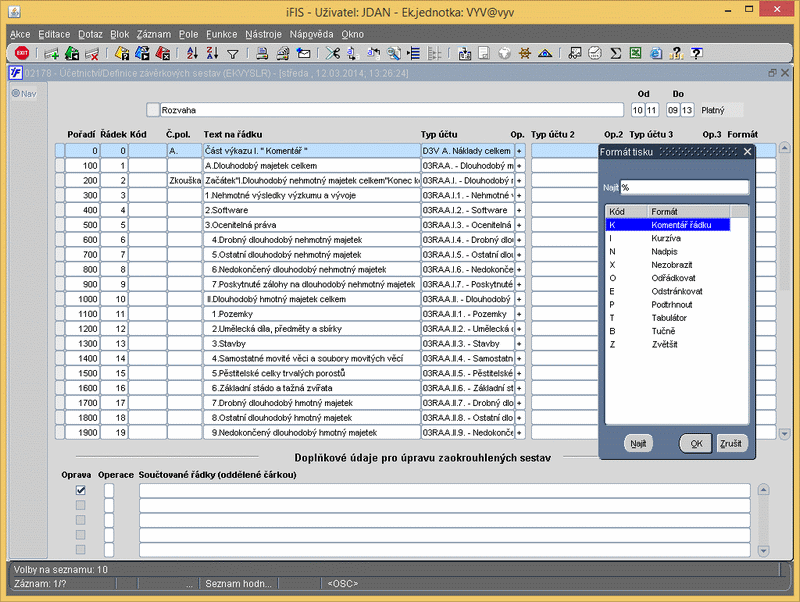
Popis jednotlivých formátů
| Kód | Formát | Popis |
| K | Komentář řádku | řádka v samostatném rámečku, která nezobrazí číselné hodnoty v ostatních sloupcích |
| I | Kurzíva | formát písma kurzíva |
| N | Nadpis | nezobrazí se číselné hodnoty v ostatních sloupcích |
| X | Nezobrazit | řádka se vůbec nezobrazí |
| O | Odřádkovat | zobrazí prázdné řádky tolikrát kolikrát se vyskytuje hodnota "O" |
| E | Odstránkovat | odstránkuje řádku na další stránku |
| P | Podtrhnout | v kombinaci s formátem "tabulátor" podtrhne hodnoty v řádce |
| T | Tabulátor | odsadí řádku o určitou velikost tolikrát kolikrát se vyskytuje hodnota "T" |
| B | Tučně | formát písma tučně |
| Z | Zvětšit | zvětší písmo v dané řádce |